文字入力の方法
6-3.言語バーと入力モード
メモ帳を起動して、そのままキーボードで入力をすると、画面には英文字が表示されます。今度は、英文字ではなく日本語の入力をして見ましょう。
日本語で入力する為には、文字を切り替える必要があります。切り替える方法はいくつかありますが、ここでは一番簡単な方法について説明したいと思います。
文字の切替には、キーボードの左奥にある「半角/全角」と書かれたキ−を押します。また、日本語から英文字に戻す場合にも同じキーを押します。
パソコンによってはこのキーだけでは、文字の切替ができないものがあります。その時は、キーボードの手前側の両端にある「Alt(オルト)」キーのどちらかを押したまま、「半角/全角」キーを押します。
それでは、文字の切替を行ってみましょう。「半角/全角」キーを押すんでしたね。このときに、文字が切り替わったかどうかを確認するためには、画面の右下のほうにある部分、言語バーと呼ばれるものを見てみましょう。
言語バー
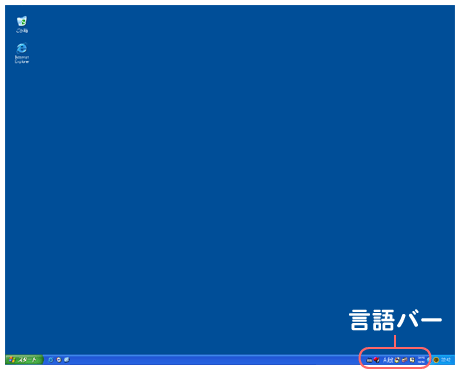
上の囲いのある部分が言語バーです。この言語バーの一部に現在の文字入力の状態、「入力モード」が示されています。
入力モード
入力モードを切り替えるため、「半角/全角」キーを何回か押し、「 A」と「あ」が交互に入れ替わっていくのを確認してみてください。「半角/全角」キーだけで切り替わらない場合は、キーボードの手前側の両端にある「Alt」キーのどちらかを押したまま、「半角/全角」キーを押します。
「半角/全角」キーを使わず、メニューからの文字の切り替えをしても構いませんが、その場合、毎回マウスを操作する必要があるためおすすめしません。
日本語で入力する為には、文字を切り替える必要があります。切り替える方法はいくつかありますが、ここでは一番簡単な方法について説明したいと思います。
文字の切替には、キーボードの左奥にある「半角/全角」と書かれたキ−を押します。また、日本語から英文字に戻す場合にも同じキーを押します。
パソコンによってはこのキーだけでは、文字の切替ができないものがあります。その時は、キーボードの手前側の両端にある「Alt(オルト)」キーのどちらかを押したまま、「半角/全角」キーを押します。
それでは、文字の切替を行ってみましょう。「半角/全角」キーを押すんでしたね。このときに、文字が切り替わったかどうかを確認するためには、画面の右下のほうにある部分、言語バーと呼ばれるものを見てみましょう。
言語バー
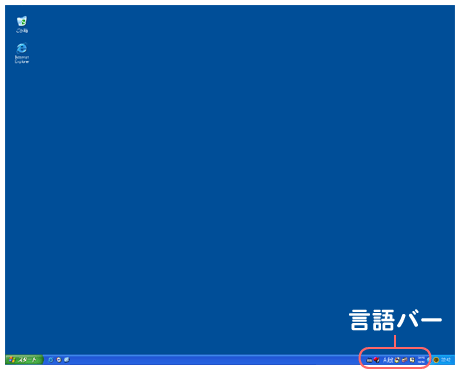
上の囲いのある部分が言語バーです。この言語バーの一部に現在の文字入力の状態、「入力モード」が示されています。
入力モード
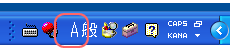 |
左の囲まれている部分が、現在の入力モードを示しています。「 A」となっていれば、英数字を入力できる状態を意味します。 |
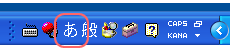 |
「あ」となっていれば、ひらがなの入力ができる状態になっていることを意味します。 |
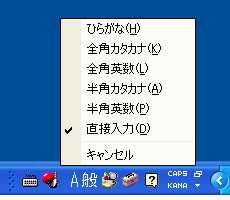 |
「 A」の部分をクリックすると、そのほかの入力モードがあることが確認できます。 |
入力モードを切り替えるため、「半角/全角」キーを何回か押し、「 A」と「あ」が交互に入れ替わっていくのを確認してみてください。「半角/全角」キーだけで切り替わらない場合は、キーボードの手前側の両端にある「Alt」キーのどちらかを押したまま、「半角/全角」キーを押します。
「半角/全角」キーを使わず、メニューからの文字の切り替えをしても構いませんが、その場合、毎回マウスを操作する必要があるためおすすめしません。

